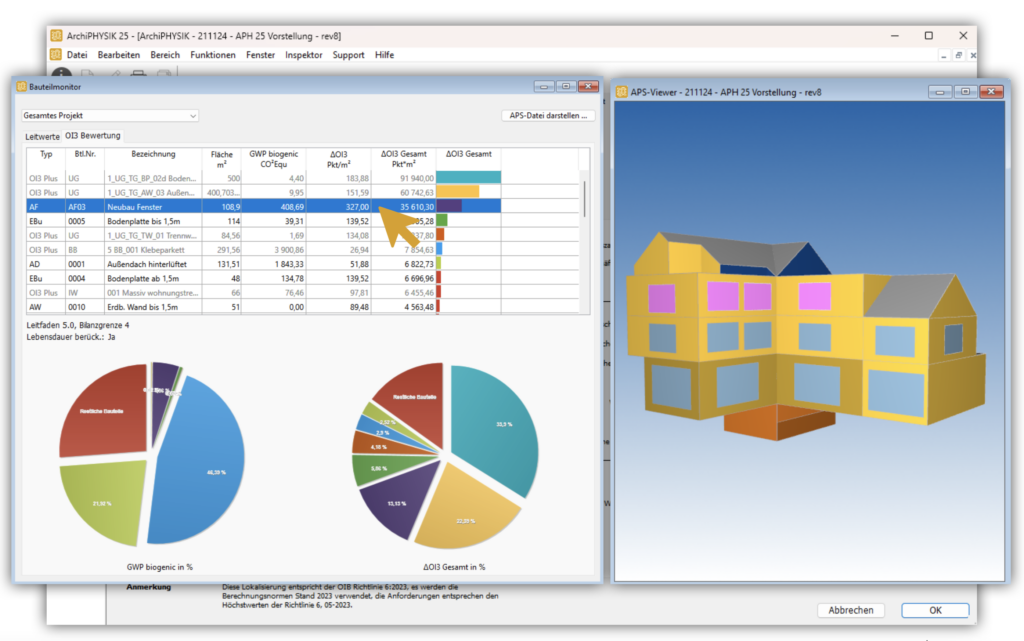Mit zunehmender Bedeutung der OI3 Bewertung im Bereich nachhaltiges ökologisches Bauen, wurde der Bauteilmonitor um einige Funktionen ergänzt. Der neue Reiter OI3 Bewertung liefert eine übersichtliche Darstellung zentraler ökologischer Kennzahlen der Bauteile im erfassten Gebäude.
Bilanzgrenzen im User-Interface
Die OI3-Berechnung unterscheidet verschiedene Bilanzgrenzen. In der Benutzeroberfläche des Bauteilmonitors schlägt sich dies in zwei unterschiedlichen Darstellungen nieder:
- für Bilanzgrenze 0 bis 1 mit der speziellen Spalte für die OI3 Punkte für die Konstruktion je Quadratmeter (Pkt/m²)
- für Bilanzgrenzen 2 und höher ohne die OI3 Punkte für die Konstruktion
Reiter OI3 Bewertung im Bauteilmonitor
Die Tabelle im Reiter OI3 Bewertung ist standardmäßig so sortiert, sodass am Beginn der Liste die Bauteile mit der größten ökologischen Wirkung sofort sichtbar erscheinen.
Um sich bestimmte Details einzelner Bauteile genauer anzusehen zu können sind die angezeigten Daten in sortierbaren Spalten organisiert:
- Typ, Bauteilnummer, Bezeichnung und Fläche der Bauteile
- GWP-biogenic (kg CO2 eq) – CO2-Speicher, der den Beitrag des Bauteils zur Kohlenstoffbindung anzeigt
Abhängig von der Bilanzgruppe können spezielle Spalten erscheinen:
- Bilanzgrenze 0-1: Delta OI3 pro Quadratmeter – Ökologische Punkte pro m²
- Bilanzgrenzen 2 und höher: Delta OI3 Gesamt lt. IBO – Der ∆OI3 gibt an, wie groß der Einfluss auf die Umwelt einer einzelnen Baustoffschicht in einer Konstruktion ist.
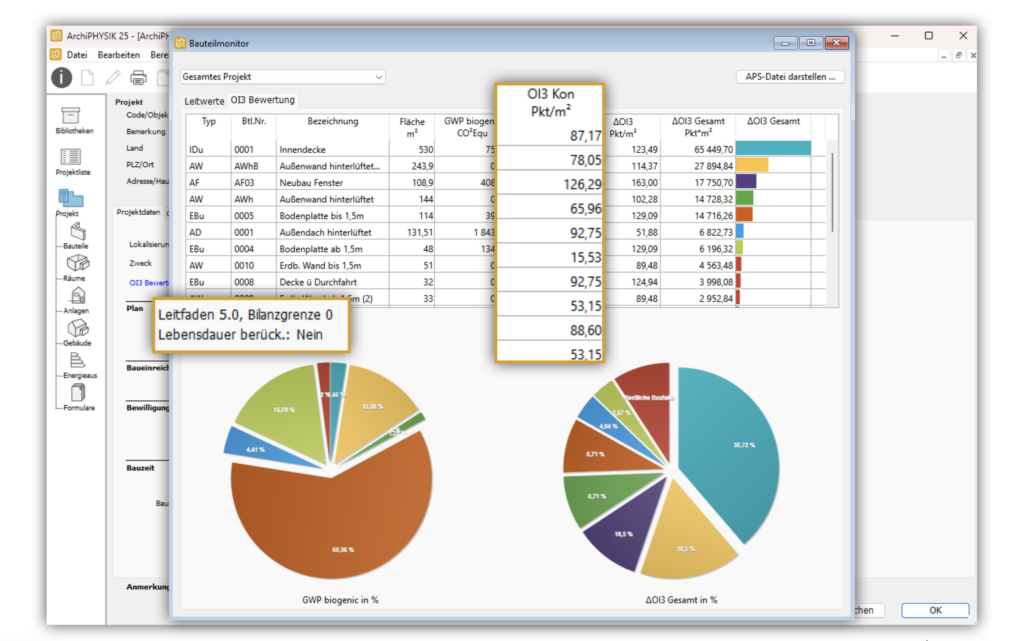
Selektionen und Filtermöglichkeiten
Im Drop-Down-Menü oben links haben Sie die Möglichkeit spezielle Teile des Projekts anzuzeigen. So können Sie zum Beispiel die Bewertung für die Bereiche verschiedenen Energieausweise im Projekt durchführen. Weiters können virtuelle Bauteile die im Zuge der OI3plus-Berechnung (bei Bilanzgrenze 2 und höher) entstehen, filtern.
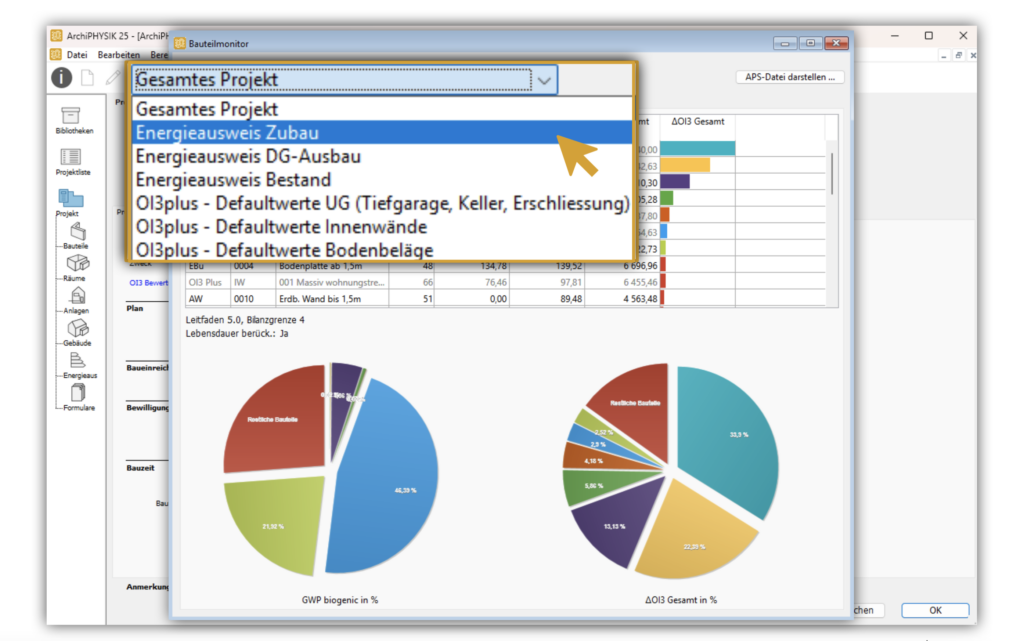
Diagramme zur Ökologie
Zwei wichtige Diagramme veranschaulichen die ökologischen Daten:
- GWP-biogenic in % – Die Verteilung des CO2-Speichers der Bauteile
- Delta OI3 Gesamt in % – Die ökologischen Auswirkungen der Bauteile insgesamt
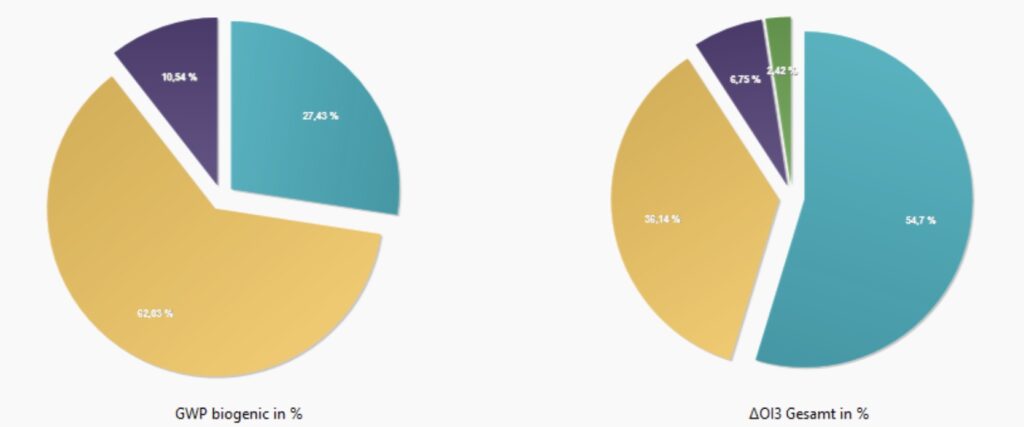
Daten mit 3D-Modell anzeigen
Für eine noch anschaulichere Darstellung Ihres Projekts können Sie ein 3D-Modell des Gebäudes einblenden.
Dies erfolgt über den Import einer APS-Datei, die z.B. aus SketchUp oder ArchiCAD exportiert wurde.
Bitte beachten Sie: Im 3D-Modell werden nur die Bauteile angezeigt, die direkt aus der importierten APS-Datei stammen – ausgenommen sind OI3plus Bauteile.
Durch Klicken auf Bauteile in der Bauteilliste können die entsprechenden Elemente im 3D-Modell hervorgehoben und genauer betrachtet werden.
Weitere Informationen zum Import einer APS-Datei finden Sie im Handbuch oder in unseren Artikeln zum Thema ArchiPHYSIK Schnittstelle (APS).